Jak přenést data z Androidu do iPhone
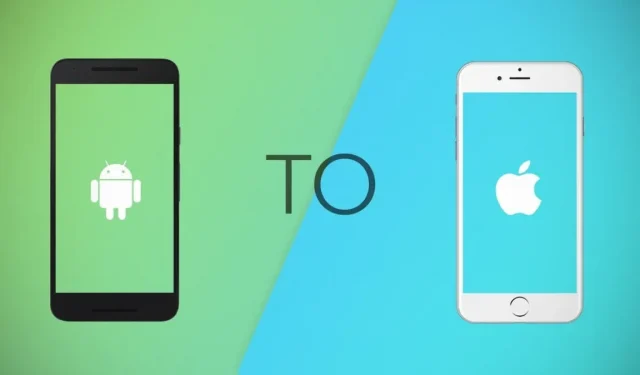
Když přejdete ze starého zařízení Android na zcela nový iPhone, můžete mít pocit, že se přestěhujete na úplně jinou planetu. Nové rozhraní, nové funkce, nová pravidla, spoustu věcí už máte zavedených, nemám pravdu?
No, tento blog má pro vás alespoň zajistit bezproblémový přenos a instalaci. Zde zjistíte, jak přenést své kontakty, hudbu, fotografie nebo jiné soubory.
Data můžete přesouvat třemi různými způsoby. Vyberte si to nejpohodlnější pro vás!
Řešení přenosu dat z Androidu do iPhone
- Přeneste soubory Android prostřednictvím počítače
- Přenos dat Android pomocí cloudové služby
- Přenos dat prostřednictvím aplikací
1. Přeneste soubory Android prostřednictvím počítače
Ne každý má přístup k vysokorychlostnímu internetu. Ideálním řešením proto může být přenos z počítače. Je to stejně jednoduché jako naše stará metoda „drag and drop“.
Metoda 1: Přeneste data ze starého systému Android přes iTunes.
Mít iTunes na vašem PC hodně pomáhá. iPhone musí být synchronizován s iTunes, a pak se proces stává hračkou.
V následujících krocích vysvětlím, jak přenést hudbu ze starého zařízení do nového telefonu. Stejný postup můžete použít pro fotografie, knihy a další soubory.
- Připojte zařízení Android k počítači. Z interního úložiště telefonu exportujte skladby, které chcete, do knihovny iTunes.
- Zařízení Android můžete vypnout.
- Připojte svůj iPhone pomocí kabelu USB k počítači. Klikněte na možnost „Důvěřovat počítači“ na vašem iPhone. Klikněte na tlačítko „Zařízení“ v levém horním rohu okna iTunes.
- iTunes se na vašem notebooku okamžitě spustí. Klikněte na tlačítko souboru v levém horním rohu. Klikněte na Přidat soubor do knihovny.
- Vyberte možnost „Hudba“ pod tlačítkem „zařízení“.
- Klikněte na možnost „Synchronizovat hudbu“ a přeneste všechny skladby, které chcete, do nového iPhone.
Metoda 2 – MobileTrans
Miliony uživatelů používají tuto metodu ke snadnému přenosu dat pomocí několika kliknutí. Prostřednictvím jeho rozhraní můžete zálohovat a synchronizovat všechny své kontakty, fotografie, videa atd.
- Stáhněte si software do počítače.
- Po stažení aplikace se vám zobrazí spousta možností.
- Nástroj rozpozná obě zařízení, jakmile je připojíte k počítači pomocí samostatných kabelů USB.
- Vyberte možnost z telefonu do telefonu na obrazovce pod možností přenosu z telefonu. Určete, které zařízení je příjemcem a které odesílatelem.
- Na obrazovce se zobrazí dvě zařízení. Zobrazí se vám také několik možností, ze kterých si můžete vybrat a vybrat si.
- Vyberte požadované soubory a spusťte proces. Během procesu synchronizace neodpojujte žádné ze zařízení.
2. Přenos dat Android prostřednictvím cloudových služeb
Cloudové služby pomáhají lidem vážit si svých vzpomínek a uchovávat data po celá desetiletí.
Jsou dokonalým receptem na snadný přenos vašich dat.
Metoda 1: Synchronizujte fotografie, videa a další soubory s iCloud
Z počítače PC a Mac můžete přistupovat k iCloudu a přenášet soubory.
- Přihlaste se do svého iCloudu na svém notebooku/PC pomocí Apple ID, které budete používat na svém iOS zařízení.
- Připojte své Android zařízení a nahrajte požadovanou kategorii souborů, například fotografie, na zmíněný iCloud na vašem PC. Všechna vaše data již budou nahrána na váš iCloud.
- Zkontrolujte iCloud na svém iPhonu a stáhněte si požadovaný obsah.
- Nainstalujte si aplikaci z Obchodu Play do telefonu Android a přihlaste se pomocí účtu Google.
- Klepněte na velké tlačítko „+“.
- Najděte a vyberte požadované soubory v telefonu Android a stáhněte je na disk. Pokud stahujete soubory s velkým objemem dat, měli byste se připojit k síti Wi-Fi.
- Otevřete aplikaci na svém iPhone. Stáhněte si všechny soubory, které chcete mít v telefonu.
- Pokud nechcete používat Disk Google na svém iPhonu, můžete také přenést své soubory pomocí odkazu Disk Google.
Metoda 3 – synchronizace s DropBoxem
Tato aplikace je náhradou za iTunes i Disk Google. Obecné kroky jsou podobné těm, které používáte pro ostatní.
3. Přenos dat prostřednictvím aplikací
Zde se podíváme na některé aplikace, které si můžete stáhnout do obou svých zařízení. Pro tyto aplikace nebudete potřebovat notebook ani si kupovat cloudové úložiště. podívej se-
Metoda 1 – XENDER
- Otevřete aplikaci na svém starém telefonu. Nabídku uvidíte ve své aplikaci.
- Klikněte na zelený křížek na obrazovce. Máte dvě možnosti: odeslat nebo přijmout. Vyberte „odeslat“.
- Aplikace okamžitě vytvoří ID skenování. Naskenujte kód z vašeho iPhone později a připojte obě zařízení.
- Na iPhone vyberte možnost přijímače. Budete vyzváni ke skenování ID odesílatele, abyste mohli pokračovat.
- Přeneste soubory, které potřebujete, prostřednictvím tohoto nového připojení.
- Stáhněte si aplikaci na svůj telefon Android a iPhone (k dispozici v obchodě Google Play a App Store)
- Ujistěte se, že jsou obě zařízení připojena ke stejné síti Wi-Fi.
- Na zařízení Android klikněte na tlačítko Odeslat. Získáte různé možnosti zobrazení kategorií na obrazovce, ze kterých si můžete vybrat.
- Vyberte soubory, které chcete přesunout do vašeho iPhone, a klikněte na tlačítko „Odeslat“.
- Nyní budete požádáni, abyste povolili PS a Bluetooth.
- Mezitím stiskněte na iPhone tlačítko pro příjem a ujistěte se, že je iPhone připraven přijímat soubory.
- Jakmile odesílající zařízení (telefon s Androidem) zjistí přítomnost příjemce (iPhone), začne přenos.
Metoda 3: Prostřednictvím vašeho účtu Gmail (fungují i jiné e-mailové účty).
- Propojte svou poštu, kontakty a kalendáře v zařízení Android se svým účtem Google.
- Poté přejděte na Nastavení na vašem iPhone a poté na „Hesla a účty“ a „Přidat účet“.
- Zobrazí se obrazovka podobná té níže. Vyberte „Google“ a přidejte podrobnosti o svém účtu Google.
- Data se nakonec začnou synchronizovat a vy budete mít své soubory během okamžiku.
Tato aplikace představuje přístup společnosti Apple k přenosu dat a stojí za to. I když tuto aplikaci můžete použít pouze tehdy, když si vezmete nový iPhone.
- Stáhněte si tuto aplikaci do svého telefonu Android.
- Připojte zařízení ke stejné síti Wi-Fi a připojte je ke zdroji napájení.
- Zapněte svůj iPhone a aktivujte průvodce nastavením. Postupujte podle běžných kroků, dokud se nedostanete na obrazovku s nápisem „Aplikace a data“.
- Klikněte na možnost „Přesunout data z Androidu“. Současně spusťte na svém Androidu aplikaci Přejít na ios.
- Když se objeví obrazovka Najít kód, klikněte na Další.
- Na váš iPhone obdržíte šesti nebo desetimístný kód, když klepnete na obrazovku.
- Zadejte kód na svém telefonu Android, abyste zajistili spojení mezi oběma zařízeními.
- Na telefonu Android se zobrazí obrazovka „Přenos dat“.
- Na zařízení Android vyberte všechny soubory, které chcete přenést a sdílet.
Závěr
Přechod z Androidu na iPhone není snadný úkol, ale existuje několik jednoduchých způsobů, jak svá data snadno přenést.
Takže až si příště koupíte nový iPhone, iPad nebo iPod touch, užijte si tyto nové produkty a neztrácejte čas přenášením!



Napsat komentář